原曲から編集して再現してみましょう!
というわけで今日は「準備編」。
まず、必要なものを用意しましょう。
この講座では今回は以下のものを使用して説明します。
○Audacityという音声編集ソフト
○LAMEというMP3エンコーダ
○FFMpegというm4aを読み込むためのファイル
○iTunes。わりとおなじみの音楽再生ソフト
○楽曲「アディオス・ノニーノによる二つのカデンツァ」
上の二つ(AudacityとLAME)は前回の講座で使いましたね!
「LAMEって使ったっけ?」という方、
こちらはMP3ファイルをAudacityで保存するためのものなので
Audacityで間接的に使っております。
今回もMP3形式で保存しますので、必ずインストールして下さい。
そして今回はiTunesを最初から利用します。
こちらも持っていない方はインストールして下さいね。
ダウンロードはこちらのサイトからどうぞ
で、iTunesから取り込んだ音楽ファイルを
Audacityで読み込むために「FFMpeg」をダウンロードしておきます。
(ここからダウンロード)
ダウンロードしたら、わかりやすいところにフォルダを作って
中身をそのフォルダに入れて下さい。
そしてAudacityを起動して、「編集」>「設定」をクリック。
下記のような画面が出てくると思います。

↑ 赤く囲った部分の「FFMpegライブラリ」の「位置づける」をクリックして
「avformat-52.dll」を選択してください。
「avformat-52.dll」は「FFMpeg」をダウンロードして解凍し、
保存した場所にあるはずです。
(先ほど「フォルダを作って」と書いたのはここで迷子にならないため)
以上が設定し終わったら、次に早速音楽をiTunesに取り込みます。
今回の講座で例として取り上げる楽曲は
2008年男子シングルのワールドチャンプ、ジェフリー・バトルがSPに使用した
「アディオス・ノニーノによる二つのカデンツァ」。
(CD情報はこちらを参照)
なぜこのプログラムを例にするのかというと・・・
○プログラムで使用しているのが一曲だけ
○曲自体で使われている楽器がピアノだけ
○それほど複雑な曲編集ではない
○このブログの読者はジェフリー・バトルのファンが多い
○私が音源をCDで持っている ←これ重要
という理由から選択しました。
上記のように、一曲を編集するだけでプログラムが出来ますが
決して単純な編集作業でもなく、でも他のプログラムよりは複雑ではないので
作成例としてはちょうどよい作品かと思われます。
というわけで、環境作りという意味の「準備」はここで終了!
次回は早速、曲を取り込むところから始まります。どうぞお楽しみに!
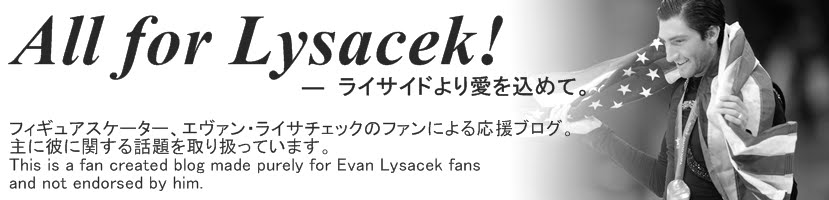
0 件のコメント:
コメントを投稿